利用PS软件怎么把另外的人放在合影图片中
如果我们想要将自己添加到没有参加拍照的合影图片中,最好的方法就是使用PS软件了,今天就跟大家介绍一下利用PS软件怎么把另外的人放在合影图片中的具体操作步骤。
1. 首先打开电脑上的PS软件,然后将我们事先准备好的自己的图片和合影图片,全部导入到软件中。


2. 接下来,点击左侧工具栏中的“磁性套索工具”,将我们的人物选区框选出来,然后点击右上方的“调整边缘”按钮。
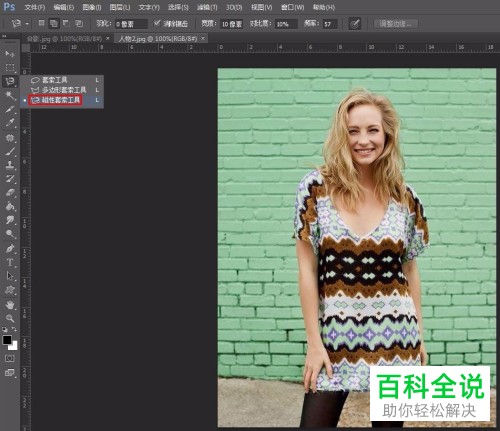

3. 如图,弹出调整边缘的窗口,按照抠图边缘的变化情况,对半径、平滑、移动边缘选项进行调整,使边缘稍显自然一些,然后点击右下角的“确定”按钮。
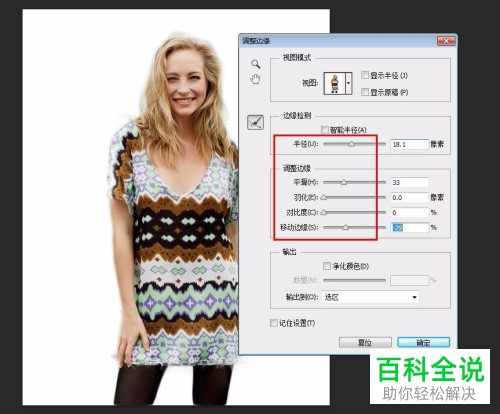
4. 接下来,按键盘上的Ctrl C组合键,对人物选区进行复制,然后选择合影页面,按键盘上的Ctrl V组合键进行粘贴。
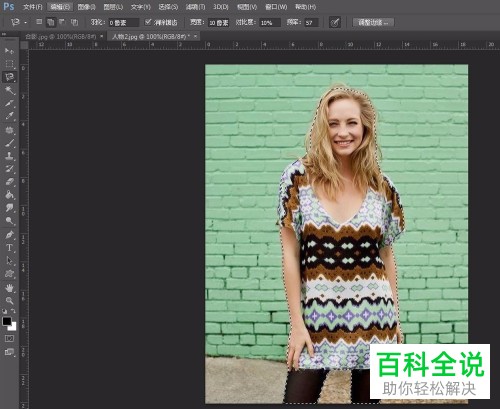

5. 这时图片大小和合影中的人物大小还不一致,我们按键盘上的Ctrl T组合键,把自己的图片大小调整到适应合影图片,然后点击右上角的“√”按钮。
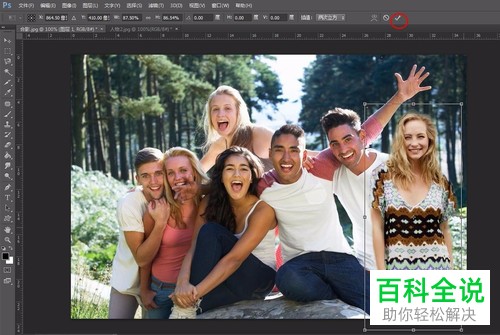
6. 然后将人物图层选中,依次点击上方的“图像---调整---曲线”选项。
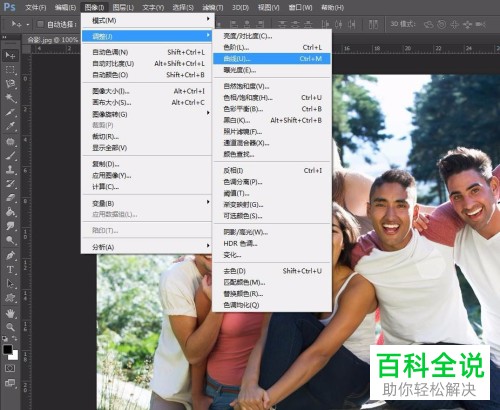
7. 如图,弹出“曲线”窗口,对曲线进行调整,让人物的色调和合影大致相同。

8. 如图,就是最后的合影效果了。
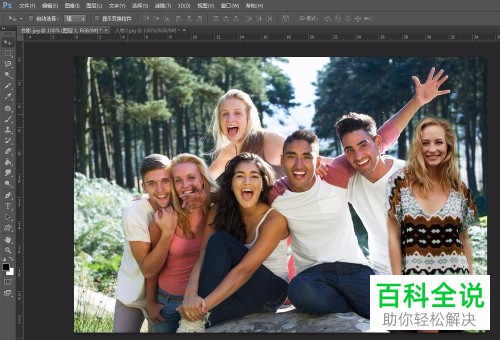
以上就是利用PS软件怎么把另外的人放在合影图片中的具体操作步骤。
赞 (0)

